Poznámka:
Přístup k této stránce vyžaduje autorizaci. Můžete se zkusit přihlásit nebo změnit adresáře.
Přístup k této stránce vyžaduje autorizaci. Můžete zkusit změnit adresáře.
podle Jason Lee
Toto téma popisuje, jak pomocí rozhraní WFF (Web Farm Framework) 2.0 vytvořit a nakonfigurovat farmu webových serverů z kolekce serverů.
WFF umožňuje synchronizovat produkty a komponenty webové platformy, webové aplikace, weby a nastavení konfigurace napříč několika webovými servery s vyrovnáváním zatížení. Ve scénářích, ve kterých potřebujete více než jeden webový server, jako je pracovní a produkční prostředí, to může výrazně zjednodušit proces nasazení a konfigurace. Webovou aplikaci můžete nasadit na jeden server ( primární server) a WFF tuto webovou aplikaci automaticky replikuje na všech ostatních webových serverech v serverové farmě.
Principy architektury webové farmy
WFF 2.0 můžete použít ke zřizování, správě a nasazování obsahu do skupiny webových serverů. Nasazení WFF se skládá ze tří klíčových rolí serveru:
- Server kontroleru. Tento server použijete k vytvoření a konfiguraci serverových farem WFF. Server kontroleru spravuje synchronizaci komponent webové platformy, nastavení konfigurace a aplikací mezi webovými servery v serverové farmě. Nainstalujete WFF 2.0 na server kontroleru a server kontroleru zase nainstaluje agenta WFF na každý ze serverů v serverové farmě. Server kontroleru koncepčně nepatří do žádné serverové farmy WFF a jeden server kontroleru může spravovat více serverových farem. V tomto scénáři použijete jeden server kontroleru WFF k vytvoření a správě pracovní serverové farmy a produkční serverové farmy.
- Primární server. Každá serverová farma WFF obsahuje jeden primární server. Když nainstalujete komponenty webové platformy nebo nasadíte aplikace na primární server, služba WFF synchronizuje změny se všemi ostatními servery v serverové farmě.
- Sekundární server. Každá serverová farma WFF zahrnuje jeden nebo více sekundárních serverů. Všechny změny provedené na primárním serveru se replikují na každý sekundární server v rámci serverové farmy.
To ukazuje, jak tyto role serveru souvisejí s přípravnými a produkčními prostředími společnosti Fabrikam, Inc. :

V tomto scénáři se pracovní prostředí i produkční prostředí konfigurují jako serverové farmy WFF. Jeden server kontroleru WFF spravuje obě farmy. V každé serverové farmě se všechny změny primárního serveru replikují na každý sekundární server.
Než začnete konfigurovat pracovní a produkční prostředí, doporučujeme si přečíst tyto články, abyste se seznámili s klíčovými koncepty WFF 2.0:
- Přehled webové farmy Framework 2.0 pro IIS 7
- Nastavení serverové farmy s architekturou Web Farm Framework 2.0 pro službu IIS 7
- Požadavky na systém a platformu pro webovou farmu Framework 2.0 pro IIS 7
Přehled úkolu
K dokončení úloh a návodů v tomto tématu budete potřebovat aspoň tři servery – jeden řadič WFF, jeden primární webový server pro serverovou farmu a jeden nebo více sekundárních webových serverů pro serverovou farmu. Do serverové farmy WFF můžete kdykoli přidat další sekundární servery. Na vysoké úrovni vytvoříte a nakonfigurujete serverovou farmu WFF pro pracovní nebo produkční prostředí, které budete potřebovat:
- Vytvořte server kontroleru instalací Internetová informační služba (IIS) 7.5 a WFF 2.0.
- Připravte primární a sekundární servery vytvořením společného účtu správce a konfigurací výjimek brány firewall.
- Nakonfigurujte serverovou farmu pomocí Správce služby IIS na serveru kontroleru.
- Nakonfigurujte vyrovnávání zatížení pomocí směrování požadavků aplikace služby IIS (ARR) nebo alternativní technologie vyrovnávání zatížení.
Úlohy a názorné postupy v tomto tématu předpokládají, že začínáte s čistými buildy serveru se systémem Windows Server 2008 R2. Než začnete, ujistěte se, že pro každý server:
- Windows Server 2008 R2 Service Pack 1 a všechny dostupné aktualizace jsou nainstalovány.
- Server je připojený k doméně.
- Server má statickou IP adresu.
Poznámka:
Další informace o připojování počítačů k doméně naleznete v tématu Připojení počítačů k doméně a přihlášení. Další informace o konfiguraci statických IP adres najdete v tématu Konfigurace statické IP adresy.
Vytvoření serveru kontroleru WFF
Pokud chcete vytvořit server kontroleru WFF, budete muset nainstalovat službu IIS 7 nebo novější i WFF 2.0 nebo novější. WFF používá nástroj pro nasazení webu služby IIS (Nasazení webu) 2.x k synchronizaci serverů ve vaší farmě. Pokud k instalaci WFF použijete instalační program webové platformy, instalační program automaticky stáhne a nainstaluje nasazení webu za vás.
Vytvoření serveru kontroleru WFF
Stáhněte a nainstalujte instalační program webové platformy.
V horní části okna Instalační program webové platformy 3.0 klepněte na položku Produkty.
Na levé straně okna klikněte v navigačním podokně na Server.
Na řádku Doporučená konfigurace služby IIS 7 klepněte na tlačítko Přidat.
V rozhraní Web Farm Framework 2.x řádek, klikněte na Přidat.

Klikněte na Install (Nainstalovat). Všimněte si, že instalační program webové platformy přidal do seznamu instalací nástroj pro nasazení webu spolu s různými dalšími závislostmi.

Přečtěte si licenční podmínky a pokud s podmínkami souhlasíte, klikněte na Tlačítko Přijmout.
Po dokončení instalace klepněte na tlačítko Dokončit a potom zavřete instalační program webové platformy 3.0 okno.
Konfigurace primárního a sekundárního serveru
Než vytvoříte serverovou farmu WFF, měli byste provést některé přípravné úlohy na webových serverech, které tvoří farmu:
- Přidáním výjimek brány firewall povolte komunikaci se serverem řadiče WFF základní sítě, vzdálenou správu a sdílení souborů a tiskáren.
- Ve službě Active Directory vytvořte účet domény (například FABRIKAM\stagingfarm) a přidejte ho do místní skupiny administrators na každém serveru. Tento účet použijete jako účet správce serverové farmy při vytváření serverové farmy.
Další informace o konfiguraci těchto výjimek brány firewall v bráně Windows Firewall naleznete v tématu Požadavky na systém a platformu pro rozhraní Web Farm Framework 2.0 pro službu IIS 7. Další systémy brány firewall najdete v dokumentaci k produktu.
Pomocí dalšího postupu můžete přidat účet domény do místní skupiny administrators v systému Windows Server 2008 R2. Tento postup byste měli provést na všech serverech, které chcete přidat do serverové farmy – jinými slovy, přidejte stejný účet domény do místní skupiny administrators na primárním serveru a na každém sekundárním serveru.
Přidání účtu domény do místní skupiny administrators
V nabídce Start přejděte na příkaz Nástroje pro správu a klepněte na tlačítko Správce serveru.
V okně Správce serveru rozbalte v podokně stromového zobrazení položku Konfigurace, rozbalte položku Místní uživatelé a skupiny a klikněte na položku Skupiny.

V podokně Skupiny poklikejte na Správci.
V dialogovém okně Vlastnosti správců klepněte na tlačítko Přidat.
V dialogovém okně Vybrat uživatele, počítače, účty služeb nebo skupiny zadejte (nebo přejděte) do svého účtu domény (například FABRIKAM\stagingfarm) a klikněte na tlačítko OK.
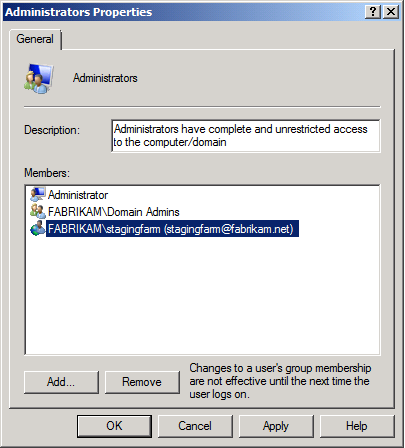
V dialogovém okně Vlastnosti správců klepněte na tlačítko OK.
Vaše servery jsou teď připravené k přidání do serverové farmy. V případě primárního serveru můžete server nakonfigurovat tak, aby splňoval požadavky vaší aplikace před vytvořením serverové farmy nebo po jeho vytvoření – v obou případech WFF servery synchronizuje nasazením stejných produktů, komponent nebo konfigurace na sekundární servery. Pro zjednodušení tento kurz předpokládá, že po dokončení vytváření serverové farmy nakonfigurujete primární server.
Vytvoření serverové farmy služby WFF
V tomto okamžiku jsou všechny vaše servery připravené k přidání do serverové farmy WFF:
- Nainstalovali jste WFF na server kontroleru.
- Na primárním a sekundárním webovém serveru jste nakonfigurovali výjimky brány firewall.
- Přidali jste účet domény do místní skupiny administrators na primárních a sekundárních webových serverech.
Dalším krokem je vytvoření serverové farmy ve službě WFF. Můžete to udělat z Správce služby IIS na serveru kontroleru WFF.
Vytvoření serverové farmy WFF
Na serveru kontroleru WFF přejděte v nabídce Start na příkaz Nástroje pro správu a klepněte na tlačítko Internetová informační služba (IIS) Manager.
V podokně Připojení rozbalte uzel místního serveru, klepněte pravým tlačítkem myši na serverové farmy a potom klepněte na tlačítko Vytvořit serverovou farmu.
V dialogovém okně Vytvořit serverovou farmu zadejte smysluplný název serverové farmy (například pracovní farma) a pak vyberte Zřídit serverovou farmu.
Zadejte uživatelské jméno a heslo účtu domény, který jste přidali do místní skupiny administrators na každém serveru.

Klikněte na tlačítko Další.
Na stránce Přidat servery zadejte plně kvalifikovaný název domény (FQDN) primárního serveru, vyberte Primární server a klikněte na tlačítko Přidat.
V tomto okamžiku se WFF pokusí kontaktovat primární server pomocí zadaných přihlašovacích údajů. Pokud připojení proběhne úspěšně, primární server se přidá do tabulky na stránce Přidat servery .

Poznámka:
Možná jste si všimli, že ve výchozím nastavení je server dostupný pro vyrovnávání zatížení. WFF používá modul IIS ARR k implementaci vyrovnávání zatížení a tím distribuuje požadavky mezi webové servery ve vaší serverové farmě. Ve většiněscénářůch
Na stránce Přidat servery zadejte plně kvalifikovaný název domény prvního sekundárního serveru a klikněte na tlačítko Přidat.
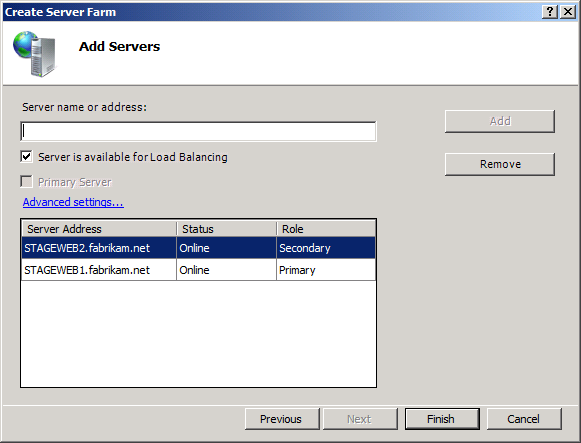
Opakujte krok 7 pro všechny další sekundární servery ve farmě a klikněte na tlačítko Dokončit.
Serverová farma WFF je teď v provozu. Všechny produkty nebo komponenty webové platformy, které nainstalujete na primární server, a všechny webové aplikace nebo obsah, které nasadíte na primární server, se automaticky zřídí na všech sekundárních serverech.
WFF je široké a složité téma a můžete se o něm dozvědět více na webu Microsoft Web Farm Framework 2.0 pro službu IIS 7 . V současné době však existují dvě oblasti funkcí, o kterých potřebujete vědět:
- Zřizování aplikací je proces, který replikuje obsah z primárního serveru, jako jsou webové aplikace a nastavení konfigurace, napříč všemi sekundárními servery v serverové farmě. Pokud například nasadíte ukázkové řešení Contact Manageru na primární pracovní server, proces zřizování aplikací WFF nasadí toto řešení na všechny vaše sekundární pracovní servery. Ve výchozím nastavení se proces zřizování aplikace spouští každých 30 sekund.
- Zřizování platforem je proces, který synchronizuje produkty a komponenty webové platformy z primárního serveru na všechny sekundární servery v serverové farmě. Pokud například nainstalujete ASP.NET MVC 3 na primární pracovní server, proces zřizování platformy použije instalační program webové platformy k instalaci ASP.NET MVC 3 na všechny vaše sekundární pracovní servery. Ve výchozím nastavení se proces zřizování platformy spouští každých pět minut.
Základní nastavení zřizování aplikací a platforem můžete spravovat pomocí Správce služby IIS na serveru kontroleru WFF.
Prozkoumání nastavení zřizování aplikací a platforem
Ve Správci služby IIS v podokně Připojení vyberte serverovou farmu.

V podokně Serverová farma poklikejte na Zřizování aplikací.

Jak vidíte, serverová farma je aktuálně nakonfigurovaná tak, aby synchronizovala webový obsah a nastavení konfigurace mezi primárním a sekundárním serverem každých 30 sekund.
Klikněte na Zpět a potom poklikejte na Zřizování platformy.

Jak vidíte, serverová farma je aktuálně nakonfigurovaná tak, aby synchronizovala produkty a komponenty webové platformy mezi primárním a sekundárním serverem každých pět minut.
Klikněte na Zpět.
Chcete-li serverovou farmu vynutit okamžitou synchronizaci produktů webové platformy, klikněte v podokně Akce na možnost Zřídit platformu.

Poznámka:
Zřizování platformy může nějakou dobu trvat. Proces instalačního programu běží na pozadí na sekundárních serverech ve vaší serverové farmě.
Jakmile povolíte dostatek času na dokončení procesu zřizování, můžete ověřit, že se produkty a komponenty přidané na primární server teď replikovaly na sekundárních serverech. Můžete se například přihlásit k sekundárnímu serveru a pomocí okna Správce serveru ověřit, že je nainstalovaná role webového serveru.

Můžete také zkontrolovat seznam nainstalovaných programů a ověřit, že byly přidány různé součásti webové platformy.

Konfigurace vyrovnávání zatížení
Při vytváření webové farmy je potřeba nastavit určitou formu vyrovnávání zatížení pro distribuci požadavků HTTP mezi webové servery. Může se jednat o vyrovnávání zatížení sítě systému Windows Server 2008, službu IIS ARR nebo řešení pro vyrovnávání zatížení založené na softwaru nebo hardwaru jiného výrobce.
WFF je navržený tak, aby se úzce integrovali se službou IIS ARR. Pokud chcete využít výhod této integrace, musíte nainstalovat modul ARR na server kontroleru WFF. Veškerý webový provoz pak směrujete na server kontroleru, obvykle konfigurací záznamů DNS (Domain Name System). Server kontroleru pak bude distribuovat příchozí požadavky mezi servery ve farmě na základě dostupnosti serveru a různých dalších kritérií.
Poznámka:
S WFF nemusíte používat ARR; WFF můžete nakonfigurovat tak, aby fungovala s řešeními vyrovnávání zatížení třetích stran. Další informace naleznete v tématu Přehled webové farmy Framework 2.0 pro IIS 7.
Vyrovnávání zatížení pomocí ARR je komplexní téma, z nichž většina je nad rámec tohoto kurzu. Pomocí dalšího postupu ale můžete nainstalovat modul ARR a začít s vyrovnáváním zatížení.
Nastavení vyrovnávání zatížení na serveru kontroleru WFF
Na serveru kontroleru WFF spusťte instalační program webové platformy.
V horní části okna Instalační program webové platformy 3.0 klepněte na položku Produkty.
Na levé straně okna klikněte v navigačním podokně na Server.
V řádku Směrování požadavků aplikace 2.5 klikněte na přidat.
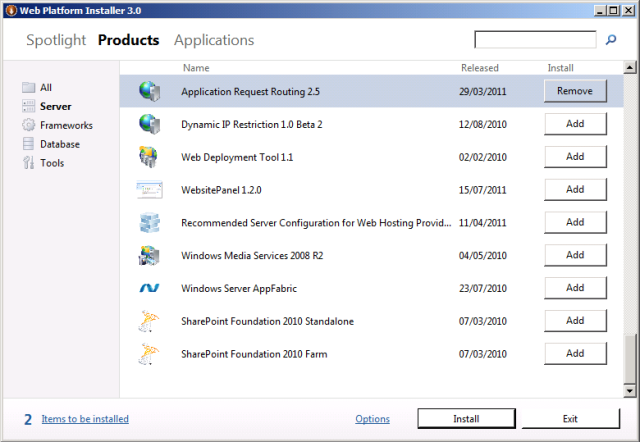
Klepněte na tlačítko Nainstalovat a poté postupujte podle pokynů v okně Instalace webové platformy.
Po dokončení instalace spusťte Správce služby IIS a v podokně Připojení klikněte na uzel serverové farmy. Všimněte si, že do podokna ServerOvá farma bylo přidáno několik nových ikon.

V podokně Serverová farma poklikejte na Vyrovnávání zatížení.
V podokně Vyrovnávání zatížení vyberte algoritmus vyrovnávání zatížení (například Nejnižší aktuální požadavek).
Poznámka:
Další informace o algoritmech vyrovnávání zatížení a dalších nastaveních konfigurace najdete v tématu Modul směrování žádostí o aplikaci.

V podokně Akce klikněte na Použít.
Teď jste nakonfigurovali základní vyrovnávání zatížení pro servery ve vaší serverové farmě. Pokud směrujete veškerý provoz webové farmy na server kontroleru, budou požadavky distribuovány mezi servery ve vaší farmě podle dostupnosti a algoritmu vyrovnávání zatížení, který jste vybrali.
Další informace o tom, jak nakonfigurovat vyrovnávání zatížení pomocí ARR, najdete v tématu Modul směrování žádostí o aplikaci.
Monitorování serverové farmy
Stav serverové farmy můžete kdykoli monitorovat prostřednictvím Správce služby IIS na serveru kontroleru. V podokně Připojení rozbalte serverové farmy a klepněte na tlačítko Servery. V prostředním podokně se zobrazí souhrn jednotlivých serverů ve farmě společně s protokolem trasování nedávné aktivity.

Závěr
Serverová farma WFF by teď měla být spuštěná. Primární server můžete nakonfigurovat tak, aby podporoval to, který přístup k nasazení dáváte přednost – podrobnosti najdete v části Další čtení – a vaše konfigurace se replikuje na každý sekundární server v serverové farmě.
Další čtení
Další pokyny ke všem aspektům konfigurace a používání služby WFF najdete na webu Microsoft Web Farm Framework 2.0 pro službu IIS 7 .